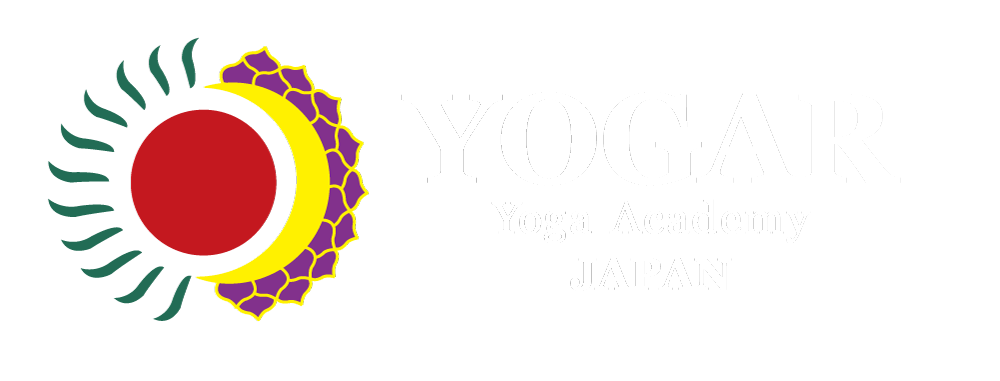よくあるご質問
ご受講について
初めてなのですが、体験レッスンはありますか?
体験レッスンのご用意はございません。
一人ひとりに合わせた指導を心がけておりますおで、ぜひ一度通常レッスンへのご参加をご検討いただけますと幸いです。
ご受講の際は、受講するレッスンのページより決済いただきますと、ZoomのURLをメールにお送りさせていただきます。
ご不明点などございましたら、お問い合わせフォームよりご連絡ください。
受講制限等はありますか?ヨガ未経験です。
性別、年齢(※18歳以上)、経験は問いません。
体が硬い、体力に自信がない、運動が苦手、それでも大丈夫ですか?
もちろん大丈夫です。ヨガのアーサナは他の人と競うためのものではなく、ご自身の内側の可能性を発見するためのものです。
また、ヨガの先生には運動が苦手な方もいらっしゃいます。是非お気軽にご参加ください。
男性ですがレッスンを受けることはできますか?
はい。男女関係なく受講可能です。
妊娠中でも受けれますか?
安全に行っていただくため、安定期に入られている方で医師の確認が取られている方のみ、自己責任で受講いただくことは可能です。不定期にマタニティヨガも開催しておりますので、ご希望の方はお問い合わせフォームよりご連絡いただけますと幸いです。
ご受講される際は、ご自身の体調を確認しながら、無理のない範囲でご受講ください。
一緒に家族も受けられますか?
それぞれご予約、お支払いをしていただければ可能です。
予約は別々にしましたが、2人で1つの端末で受けられますか?
可能です。その旨をレッスン開始前に先生にお伝えください。
赤ちゃん・子供がいます。
途中で泣いたりするかもしれませんがそれでもレッスン可能でしょうか?
お気軽にご参加ください。
もし途中で泣いてしまったり、体調が悪くなってしまった場合は画面をオフにすることも可能です。
海外に住んでいます。入会できますか?
はい。どこにいても受けていただけるのがオンラインの良さです。
是非、ご検討ください。
予約後に怪我をしてしまいました。
それでもレッスンできますか?
怪我の具合によりますが、先生と相談しながらできる範囲でレッスンを受けていただければ幸いです。
ヨガ資格をとるについて
1、資格について
どんな種類のヨガを指導できるようになりますか?
ヨガアライアンスのカテゴリーでは「ハタヨガ」に登録されます。
一人でも多くの「なりたい自分」をかなえていただくために、幅広い分野で活躍していただけるスタイルです。
ヨガージャパンで取得できる講座を教えてください。
- ヨガ資格(全米ヨガアライアンス認定資格)RYT200/RYT500
(※資格取得には別途全米ヨガアライアンスの申請が必要です。) - そのほかの講座は、『RYT』の更新に必要な『YACEP』のトレーニングとして利用することが可能です。(必要な方は、お申込みの際にお伝えください)
2、全米ヨガアライアンスについて
全米ヨガアライアンスとは?
全米ヨガアライアンスは、世界で最も知名度の高いヨガ協会で、ヨガインストラクターの資格を発行する非営利団体です。質の高いヨガインストラクターを養成するためにカリキュラムに基準を定めており、全米ヨガアライアンスに登録されたインストラクターは世界各国で通用するスキルを保有しているとされています。
RYT200とは?
RYT(Registerd Yoga Teacher:登録ヨガティーチャー)200とは、全米ヨガアライアンス認定ヨガインストラクター資格です。
実技と座学を含む200時間のカリキュラムを経てヨガインストラクターの基礎を学びます。
ヨガに対する哲学や深い知識と理解を学び世界に通用する指導者を育成します。
将来的にRYT500その他資格などキャリアアップも目指せるヨガインストラクターの最初のステップです。
RYT500とは?
RYT500は、全米ヨガアライアンスが認定するヨガインストラクターの国際ライセンスで、RYT200の資格を取得した後に300時間のトレーニングを修了することで取得できます。
RYT500のトレーニングは、RYT200の認定トレーニングで受講した内容をベースに、さらに300時間のカリキュラムを受講します。カリキュラムは必須200時間、選択100時間の二部構成です。マタニティヨガ、陰ヨガなど更に深い学びを行います。
RYT500は、インストラクターの知識とスキルを深め、指導力を向上させ、キャリアアップの機会を広げることを目的としています。資格としての希少価値が高く、かつ経験豊富な証として信用度が高い資格です。
全米ヨガアライアンスの「RYS」と「RYT」の違いは?
- RYS=Registered Yoga School
ヨガアライアンスが認定するヨガスクール。RYT200取得のため、RYSが提供しているプログラムをRYS200と言います。 - RYT=Registered Yoga Teacher
ヨガアライアンスが認定する講師。RYS200を修了することで、RYT200の登録が可能です。
全米ヨガアライアンスの資格は更新が必要ですか?
いいえ、一度登録すると無期限に有効です。
また、全米ヨガアライアンスのホームページへの登録は任意です(別途登録費や年会費がかかります)。
実際ホームページに登録されていない卒業生も少なくありません。
RYT200を他の学校で取得したのですが、こちらでRYT500を取得できますか?
受講可能ですが、申し込みの際に無料カウンセリングの必要がございます。
詳しくは無料カウンセリング時にご案内いたしますでので、お問合せフォームよりご連絡ください。
3、お申し込みや説明会について
お申込の流れは?
各講座の詳細をご確認いただき、その上でご受講の意思を固められた方は、お問い合わせフォームよりご連絡をお願いいたします。
より詳しく説明を聞きたい方向けに無料カウンセリングも実施しております。ご希望の方もお問い合わせフォームよりご連絡をお願いいたします。
お申込とご入金の確認が完了いたしましたらお申込みが完了となります。
支払い方法を教えてください。
銀行振込、クレジットカード決済、分割ローンをご利用いただけます。
分割ローン払いをご希望の場合は別途個別でご案内をさせていただきます。(分割ローンには分割手数料が発生いたします)
説明会はありますか?
ご希望の方に無料カウンセリング(説明会)を開催しております。無料カウンセリング希望の旨をお問い合わせフォームよりご連絡ください。
4、その他
テキストはどのように届きますか?
対面受講の方は、初日にお受け取りください。
オンラインやアーカイブでのご受講の方には郵送もしくはメールにてテキストをお送りいたします。
講座によってテキストの厚さが異なるため、郵送が必須の講座もございます。
お申し込み時にご確認させていただきますので、ご安心ください。
卒業証書はどのように届きますか?
無事に合格の方へお渡ししております。
対面受講の方は、最終日にお渡しいたします。
オンラインやアーカイブでのご受講の方には日本在住の方には郵送。海外在住の方にはメールにてお送りいたします。
受講方法を教えてください。
対面/オンライン/アーカイブの3つの方法で開催しております。
1回目は対面。2回目はアーカイブなどハイブリットでのご受講も可能です。
この多様な方法は、遠くて通いづらい場所や、家庭の事情、介護などの制約があっても、学びたい気持ちを諦める必要はありません。
開催場所や時間に縛られずインターネットにつながる環境があれば、いつでもどこでもヨガを学ぶことができる時代です。
対面やオンラインで受講したけど、アーカイブ(録画)はもらえますか?
大変申し訳ございません。
いずれか1つお選びいただいておりますので、アーカイブ受講の方にのみのお渡しになります。
アーカイブ(録画)はいつ届きますか?
講座終了後、3日以内にお送りいたします。
例えば、4日間開催の養成講座などは、各3日以内にお送りしております。
ヨガのインストラクターになりたくないけど、参加できますか?
もちろん卒業後インストラクターにならなくても全く問題ございません。
「もっとヨガの知識を深めたい」「ボディメイクをしたい」「難しいポーズを取れるようになりたい」など参加する理由はさまざまです。
ヨガを学ぶ(ワークショップ)について
どのような方が参加していますか?
ワークショップは、どなたでもお気軽にご参加いただけます。
ヨガを始めたての方からインストラクターの方まで、幅広い方にご受講いただいております。
受講方法を教えてください。
対面/オンライン/アーカイブの3つの方法で開催しております。
お申し込みの際に、どの方法でご受講されたいかお決めください。
この多様な方法は、遠くて通いづらい場所や、家庭の事情、介護などの制約があっても、学びたい気持ちを諦める必要はありません。
開催場所や時間に縛られずインターネットにつながる環境があれば、いつでもどこでもヨガを学ぶことができる時代です。
対面やオンラインで受講したけど、アーカイブ(録画)はもらえますか?
大変申し訳ございません。
いずれか1つお選びいただいておりますので、アーカイブ受講の方にのみお渡しさせていただいております。
アーカイブ(録画)はいつ届きますか?
講座終了後、3日以内にお送りいたします。
例えば、4日間開催の養成講座などは、各3日以内にお送りしております。
クラスを受けるについて
1、オンライン(生配信)
レッスンの予約は?
決済後予約が確定となります。
受講するレッスンのページの下部に決済のページがございますのでご確認ください。
レッスンのご予約はレッスン開始前日24時まで可能です。
レッスンのキャンセルはいつまででしょうか。
レッスンのキャンセルはレッスン開始前日24時まで可能です。
レッスン受講方法は?
決済後予約が確定となります。
決済時にご入力いただいたメールアドレスにZoomのミーティングIDとURLをお送りいたします。
※事前にzoomのアカウントを作る必要がございます
全レッスン予約が必要ですか?
完全予約制です。
ご予約がない場合、承認不可能になります。
ZoomのミーティングID・URLをお送りできないため、レッスン開始前日24時までにご予約ください。
レッスンキャンセルの開始前日24時までに間に合いませんでした。
大変申し訳ございません。1回分消化になりますのでご注意ください。
wi-fi環境が悪く、接続が不安定の場合はどうなりますか?
不安定になり、どうしても入室できなかった。
お問い合わせフォームより、その旨について3日以内にメールをお送りください。キャンセルさせていただきます。
3日を過ぎてしまいますと、大変申し訳ございませんが返金できかねますのでご注意ください。
レッスンの途中でwi-fi環境が不安定になってしまいました。
または、切れてしまいました。
受講はどのようになりますか。
wi-fi環境の問題で続行不可能になってしまった。
お問い合わせフォームより、その旨について3日以内にメールをお送りください。1回分無消化にいたしますのでご安心ください。3日を過ぎてしまいますと、大変申し訳ございませんが返金できかねますのでご注意ください。
Wi-fi環境の問題ではない場合での途中での退出は1回分消化になります。
レッスン開始後途中入室は出来ますか?
原則として、レッスン開始後の途中入室は、他のお客様のご迷惑となりますので、お断りをしてさせて頂いております。
2、動画(アーカイブ)
動画(アーカイブ)とは?
ご案内する動画は既に撮影された物で、いつでも好きなタイミングでご視聴いただけます。
期限内であれば何度でも繰り返し見ることができますので、ご自身のペースでご受講されたい方にはおすすめです。
動画の購入方法は?
ご覧になりたいタイトルを選択し、ページの下部に決済のページがございますのでご確認ください。
決済後、決済時にご入力いただいたメールアドレスに3営業日以内にご連絡させていただきます。
動画視聴期間はありますか?
視聴期限はご購入いただいた日から1ヶ月となります。
キャンセルについて教えてください。
決済し動画お受け取り後のキャンセルはできかねますので、ご注意ください。
ヨガグッズを買うについて
ヨガグッズを買うについて
物販販売の全てのお問い合わせは、シャイニーライフにお問い合わせください。
スタジオを借りるについて
スタジオを借りるについて
現在準備中です。お待ちください。
キャンセルと返金について
1、キャンセルと返金について
【クラスを受ける】の【オンライン(生配信)】をキャンセルしたい。
お申込み後に、やむを得ない理由によりキャンセルされる場合はレッスン開始前日24時まで可能です。
返金処理は、ご連絡を頂いてから3営業日以内に返金のお手続きをさせていただきます。
【クラスを受ける】の【アーカイブ(録画)】をキャンセルしたい。
決済し動画お受け取り後のキャンセルはできかねますので、ご注意ください。
【ヨガを学ぶ(ワークショップ)】をキャンセルしたい。
ワークショップをお申込み後に、やむを得ない理由によりキャンセルされる場合は以下のキャンセルポリシーに基づきキャンセル料が発生いたします。申し込み前に必ずご確認ください。
- 連絡なしの不参加:イベント料の 100%
- イベント開催当日~5 日前のキャンセル:イベント料の 100%
- イベント開催 6~8日前のキャンセル:イベント料の 50%
- それ以前のキャンセル:無料
既にテキストをお送りしてる場合のキャンセルについきましては、いかなる場合もイベント料の 50%を頂戴いたします。
返金処理は、ご連絡を頂いてから3営業日以内に返金のお手続きをさせていただきます。
【ヨガの資格をとる】をキャンセルしたい。
指導者養成講座をお申込み後に、やむを得ない理由によりキャンセルされる場合は以下のキャンセルポリシーに基づきキャンセル料が発生いたします。申し込み前に必ずご確認ください。
- 連絡なしの不参加:イベント料の 100%
- イベント開催当日~7日前のキャンセル:イベント料の 100%
- イベント開催 7~1ヶ月前のキャンセル:イベント料の 50%
- それ以前のキャンセル:無料
既にテキストをお送りしてる場合のキャンセルについきましては、いかなる場合もイベント料の 20%を頂戴いたします。
返金処理は、ご連絡を頂いてから3営業日以内に返金のお手続きをさせていただきます。
2、返金について
事前決済予約をキャンセルした場合、返金のタイミングはいつでしょうか?
お客様ご利用のクレジットカード、またキャンセルのタイミングによって異なり、弊社では確認することが出来かねます。
お客様ご利用のクレジットカード会社にお問い合わせお願いいたします。
その他
1、オンラインのやり方について
オンラインレッスンを受ける際に必要なものを教えてください。
- ヨガマット(ない場合、絨毯や厚めのタオルなど)
- 機材(スマートフォン・タブレット・PCのどれか)
- wi-fi環境
- 水など水分補給ができるもの
- 汗拭くタオル
クラス参加方法
①【Zoom】をスマートフォン・タブレット・PCにダウンロードしてください。
(https://zoom.us/jp-jp/meetings.html)
※詳しく知りたい方は下記の質問を参照してください
②レッスン予約をする。
レッスン開始の前日24時まで予約が可能です。
(前日24時に予約数が0名だった場合、レッスンが休講になり予約できなくなります。お決まりの方は早めのご予約をお勧めいたします)
③レッスン開始30分前に予約する際にご登録いただいたメールアドレスにZoomのミーティングIDとURLをお送りいたします。
※事前にzoomのアカウントを作る必要がございます
(ミーティングIDは、招待URLの下9桁、もしくは、10桁の数字です)
ミーティングID 例)https://zoom.us/j/123456789 ←ここの数字
- ミーティングIDを入力して参加する場合】:Zoomのアプリを起動し、「参加」を押す
→「ミーティングID」に、記載されているIDを入力する。
→「表示名」にご自身のフルネームを入力する。
→「参加」を押す。
→お時間になりましたら入室可能になります。 - 【URLをクリックして参加する場合】:URLにクリックする。
※必ず、ご自身の名前をフルネームで入力してください。
どなたかわからない場合、確認困難なためレッスン受講をお断りさせていただく場合もございます。
④「インターネットを使用した通話」を選択し、「オーディオON」にしてください。
⑤入室後参加できます。
Zoomのダウンロードの仕方について
①ZoomをPC(パソコン)にダウンロードする。
Zoomのデスクトップアプリケーションをダウンロードするには公式サイトから行います。
(https://zoom.us/jp-jp/meetings.html)
Zoomの公式サイトの右上のボタン「サインアップ」をクリック。
→Zoomに使用するEmailを入力し「サインアップ」ボタンをクリック。
確認画面が出るので、問題なければ「サインアップ」をクリック。
→”案内メールを送信しました”となるので、登録したEmailを確認。
確認メールの中に「有効化する」という青いボタンがあるのでこちらもクリック。
→すると登録者の姓名、パスワードを入力する画面があるので、こちらを入力しオレンジ色のボタンを押す。
→「他の人をZoomに招待しますか?」と尋ねられるので、「スキップ」ボタンを選択。
→この後にZoomのダウンロードボタンが表示されるので、クリックするとダウンロードが開始されます。
②PC(パソコン)にインストールできたなのなら立ち上げてみよう。
PC(パソコン)にZoomをインストール完了したら、立ち上げてみましょう。
WindowsのPC(パソコン)であればインストール後、デスクトップ画面にZoomのデスクトップアプリのアイコンが表示されるので、そちらをダブルクリックしてください。
もしデスクトップ画面にアイコンが見つからないのであれば、メニューボタンでZoomと入力し、検索すると良いでしょう。
③Zoomが立ち上がったなら、サインインしましょう。
Zoomの画面が立ち上がったのなら、まずはサインイン(ログイン)してみましょう。
サインインに必要な情報は先ほど登録したEmailとパスワードです。
無事にサインインできましたか?もうこれでZoomでミーティングを開催したり参加する準備は完了です。
Zoomのレッスン受講の際の注意点
- 15分前より待機しております。特に初めての方は早めに入室してください。
- 講師の声が小さい場合、端末のボリュームを上げてください。
- 途中で切れてしまう恐れを回避するため、十分に充電するか、充電しながらご参加ください
- 先生を画面に大きく映して受講していただくことも可能です。
その際は、ミュートの横の「●●●」横並びに丸が3つ並んでいるボタンを押し、先生の映像を固定します。(iPhoneの場合、「スポットライト」を選択してください。)
【スマートフォン】:スワイプして真ん中の画面にします。
【タブレット】:左上のカメラ切替えの下にある「現在発言中の方に切替える」をクリックしてください。
【PC】:画面をタップし、右上の「ギャラリービュー」をクリック→「全画面表示」をクリックしてください。
先生の声が聞こえませんがなぜですか?
マイクへのアクセスを許可してください。
また、Zoom画面下にオーディオ(マイク)マークがあります。ミュートを解除してください。
先生の顔が見えませんがなぜですか?
カメラへのアクセスを許可してください。
また、Zoom画面下にビデオマークがあります。オンにしてください。
機材はどれがお勧めですか?
画面が大きいものがお勧めです。
PCですと、角度も調整しやすく受け易いです。
タブレットやスマートフォンでもご利用いただけます。
タブレットやスマートフォンの場合、スタンドがあると便利です。